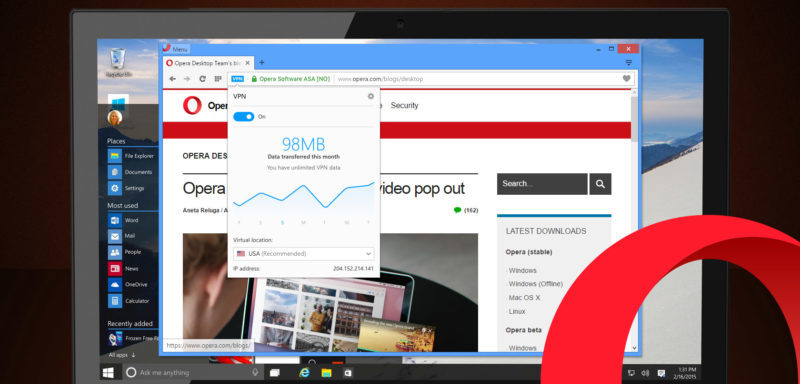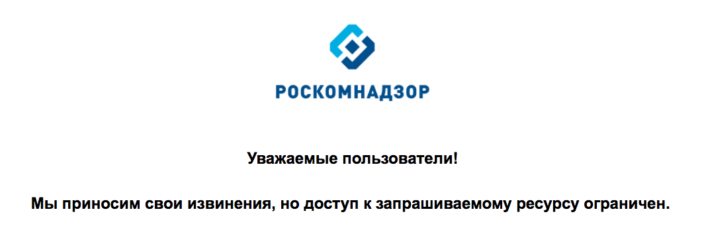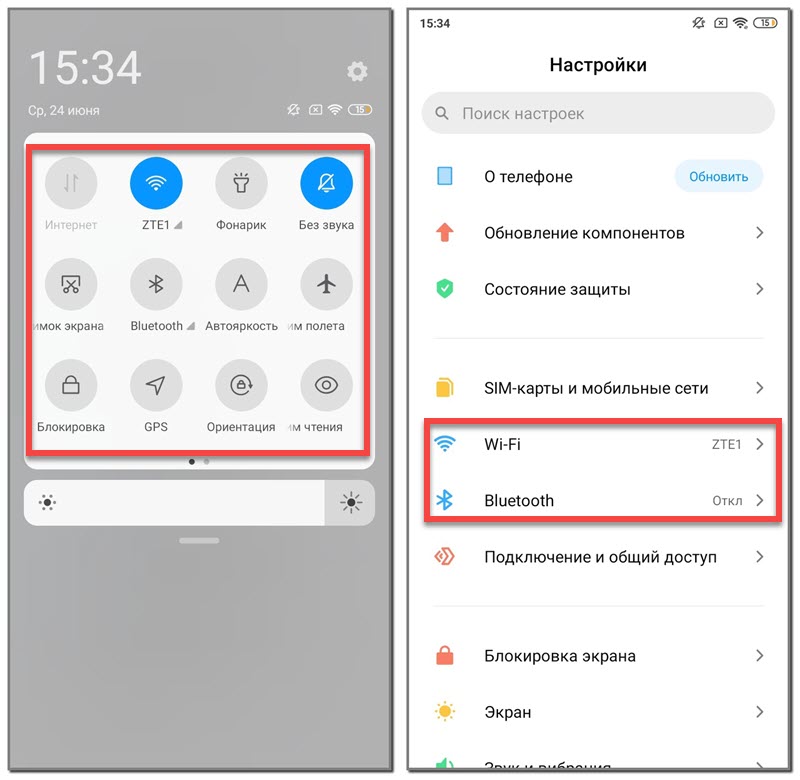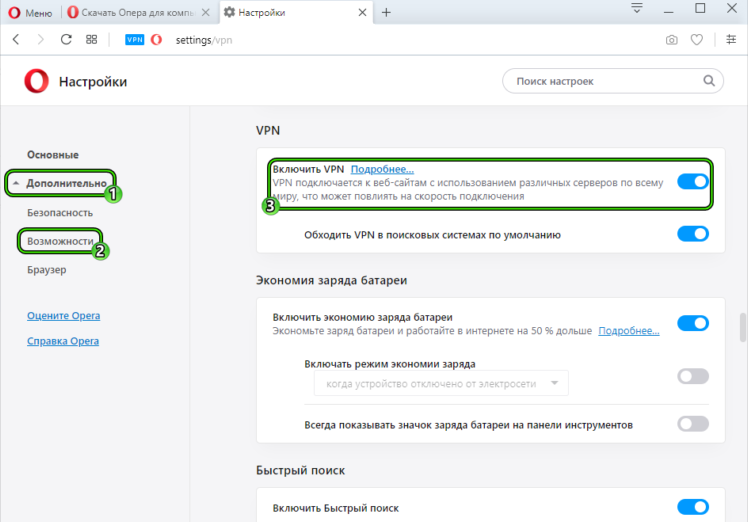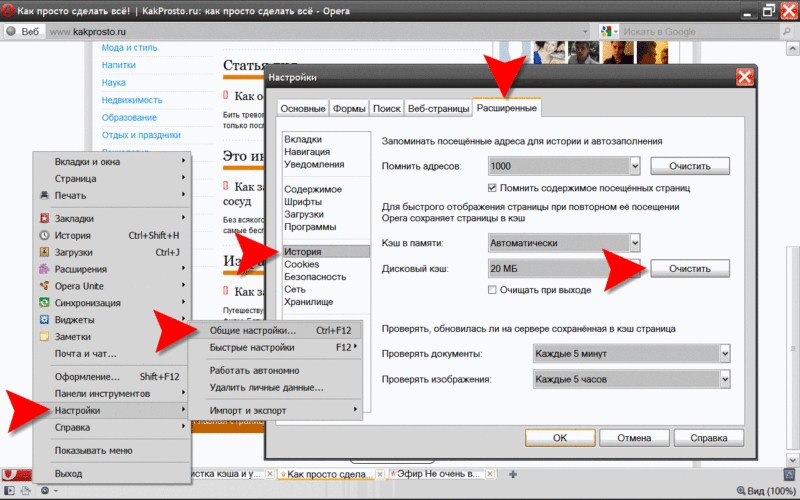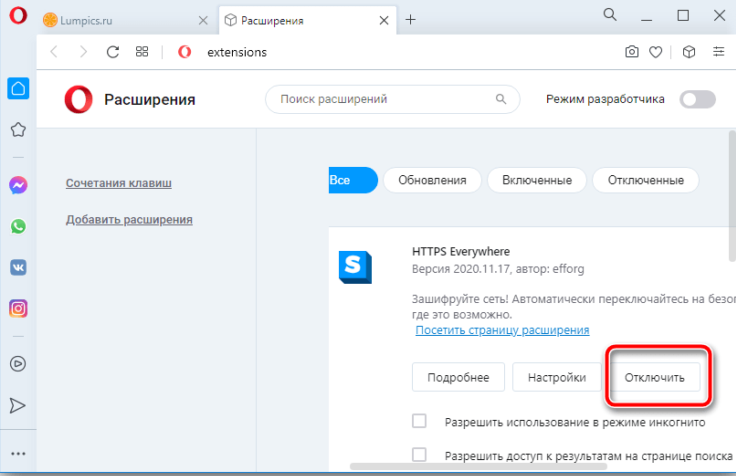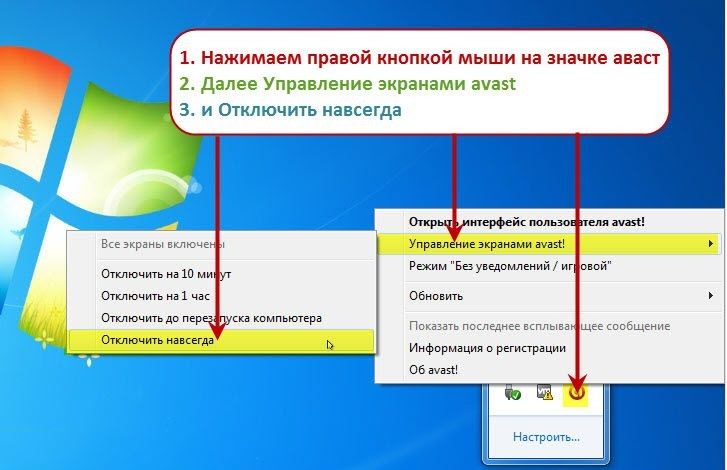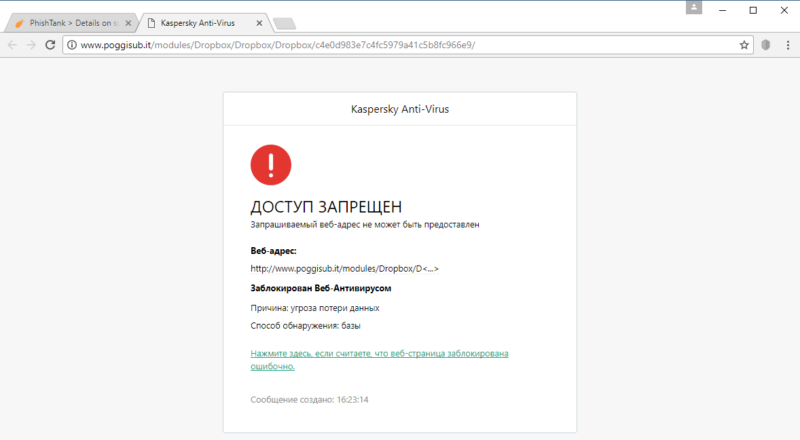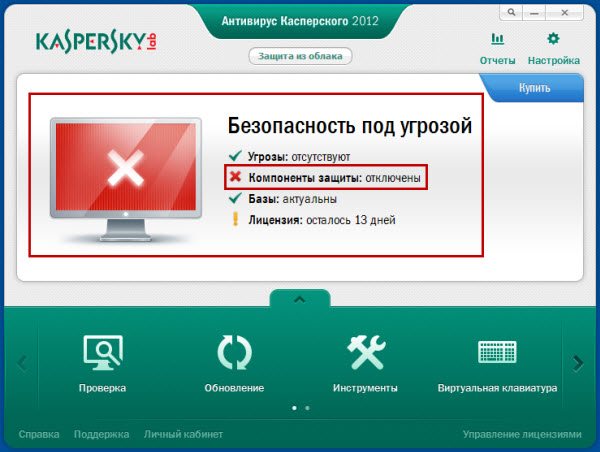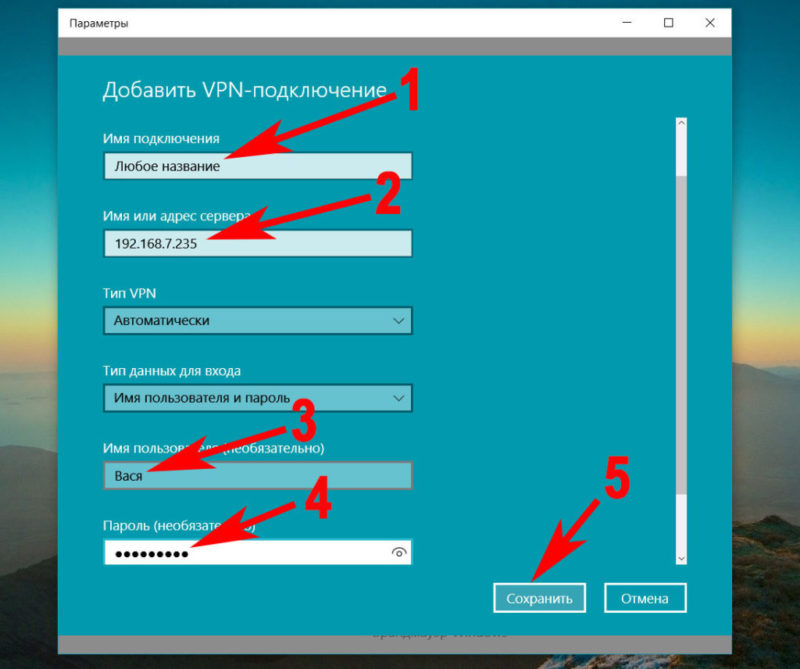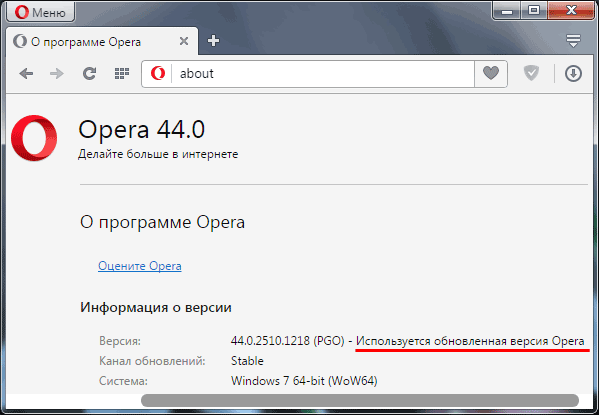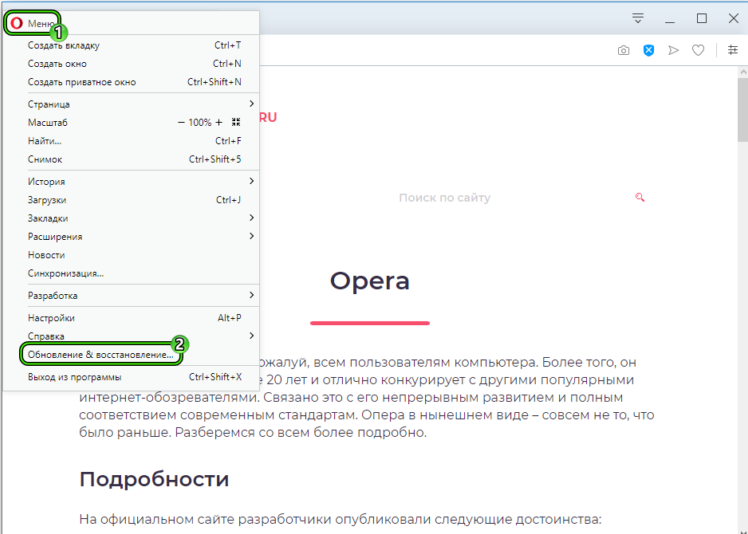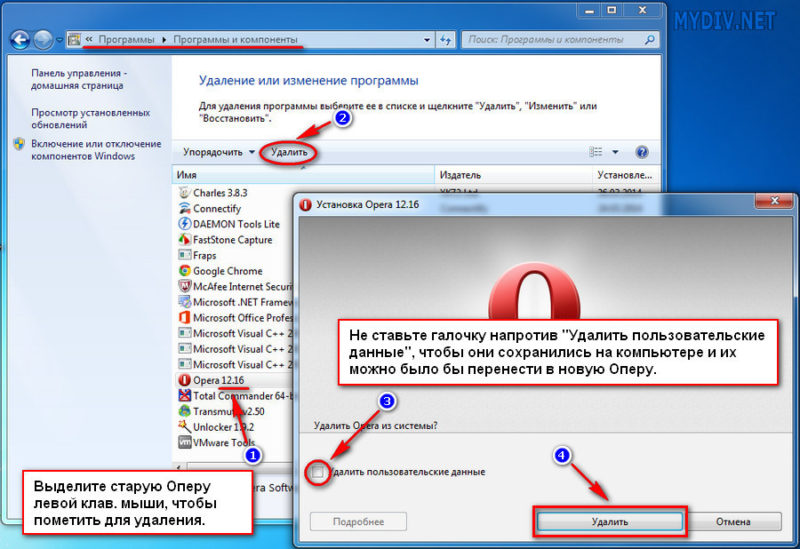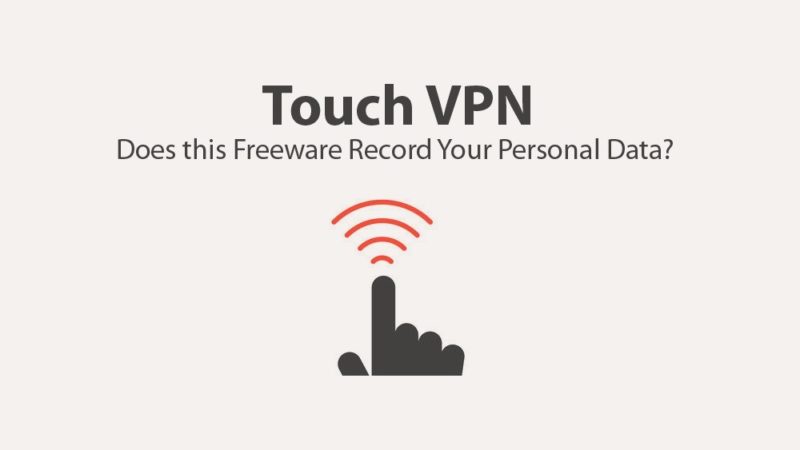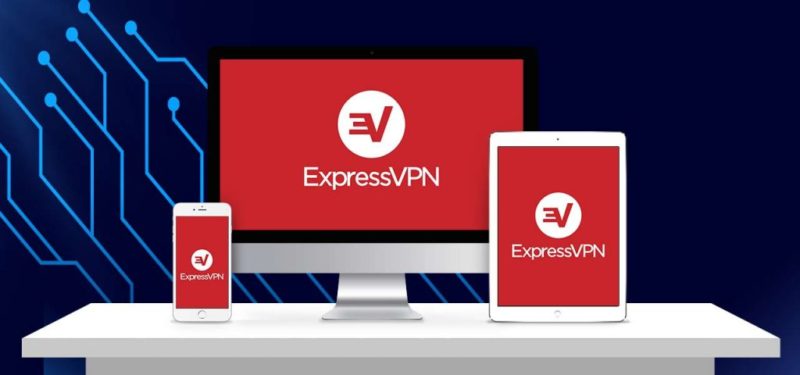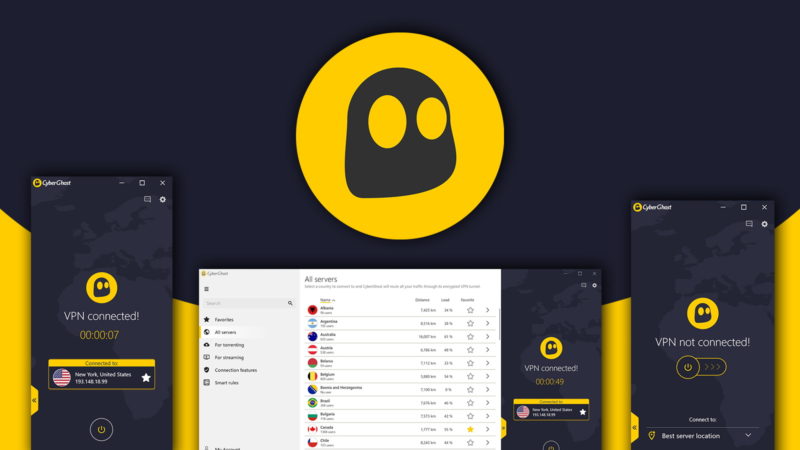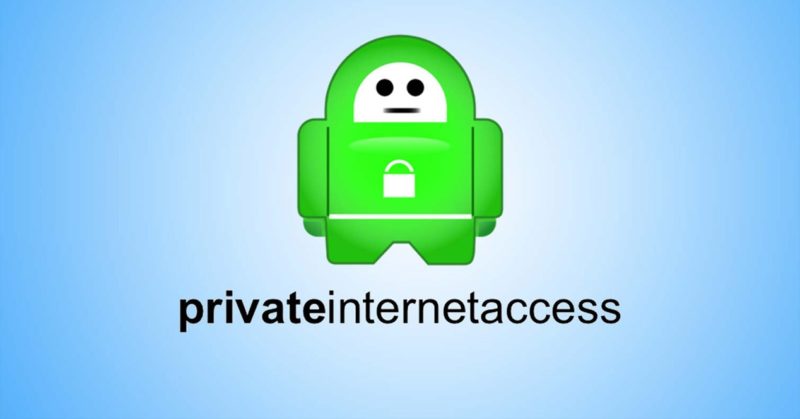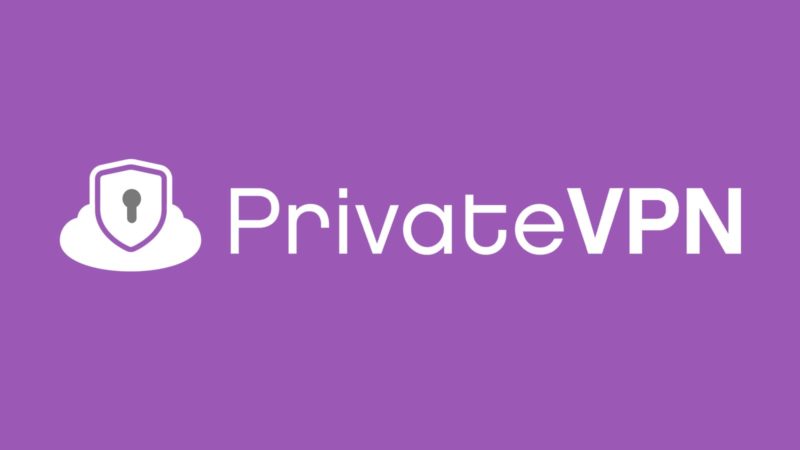У многих пользователей браузера Opera при подключении VPN пропадает интернет на Windows 10. Решается это несколькими способами, но для начала разберемся, что же это такое, и какие проблемы могут возникнуть с ВПН.
- Что делать, если VPN не работает на Opera
- Как исправить проблемы с VPN в Opera
- Включить/выключить VPN
- Очистить кеш Opera
- Отключите «оперные» расширения
- Отключите антивирусное программное обеспечение
- Добавьте Opera в списки исключений антивирусных утилит
- Отключите брандмауэр Windows
- Переключите Opera в оптимальное место
- Обновите браузер Opera
- VPN-утилиты
Что делать, если VPN не работает на Opera
VPN – виртуальная частная сеть (Virtual Private Network).
Ее используют в целях доступа к различным сайтам, по той или иной причине заблокированным на территории страны.
Он создает новый IP-адрес жителя другого государства, где посещение ресурса разрешено.
Такой обход защиты работает только через VPN.
Почему же не работает VPN в Опере? Повлиять могут расширения браузера, антивирусные программы, собственная защита Windows.
В некоторых случаях необходимо обновление устарелой версии приложения.
Кроме проблем в рамках вашего персонального компьютера, ВПН в Опере могут блокировать контролирующие органы, к примеру, Роскомнадзор.
Иногда сайты бывают слишком перегружены из-за наплыва пользователей.
Существуют случаи, когда вовсе пропадает интернет при подключении VPN.
Как исправить проблемы с VPN в Opera
Если при подключении к VPN, ничего не меняется, и доступ к сайтам закрыт, проверьте для начала наличие сети, например, на смартфоне.
Невнимательные юзеры могут упустить этот момент из виду. Если интернет работает только на телефоне, решить проблему помогут различные способы.
Включить/выключить VPN
Самый простой способ решить проблему – просто заново подключиться к ВПН.
Иконка включения находится возле адресной строки.
Нажмите на нее и переместите тумблер сначала в положение «Off», а после снова в «On».
Некоторым пользователям помогал этот метод, но если в вашем случае VPN остается без доступа к интернету, стоит перейти к другим способам устранения проблемы.
Очистить кеш Opera
В случае, когда не работает интернет при включении VPN, может помочь очистка временной памяти Opera:
- Нажмите клавиши Ctrl + Shift + Del, чтобы появилось окно с доступом к кэшу браузера.
- Выделите все пункты, которые вам предоставлены. Главное, поставьте галочку у «Кэшированные изображения и файлы» (Cached images and files), поскольку именно они забивают память браузера, и скорость работы может существенно уменьшиться.
- После в меню выбирайте очистку кэша за все время и кликайте на соответствующую кнопку.
- Далее перезагружайте оперу. Если ВПН снова не подключается, переходим к следующему методу.
Отключите «оперные» расширения
Для быстрого доступа к меню расширений нажмите Ctrl+Shift+E. Перед вами появится список всех установленных приложений.
Начните выключать расширения по одному.
Так будет легче выявить проблемное дополнение.
Если вы заметили, что среди всех расширений есть вовсе ненужные, это идеальный повод их удалить.
В случае отсутствия положительного результата после отключения всех расширений нужно переходить к другому способу.
Отключите антивирусное программное обеспечение
Антивирусы очень часто не признают VPN и подобные утилиты, и пытаются заблокировать их работу.
Иногда происходит конфликт между программами, и это приводит к тому, что пропадает интернет в браузере.
Потому стоит отключить для проверки все защитные программы. Антивирусов множество, и способы их деактивации могут разниться.
В основном, все можно отключить на панели задач, где имеются иконки вашего антивируса. Правой кнопкой мыши кликаете на него, и должно появиться меню, где нажимайте на отключение.
Таким образом, вы сможете исключить участие антивирусов в блокировке VPN и интернета.
Добавьте Opera в списки исключений антивирусных утилит
Отключение антивируса каждый раз для запуска Оперы не только неудобно, но и опасно для вашего персонального компьютера.
В каждой защитной программе имеется функция добавления программ и сайтов в список исключений.
Не всегда антивирус срабатывает на угрозу, и может принять самую безобидную ссылку за потенциальную опасность.
Найдите в своем антивирусе вкладку с исключениями, и добавьте туда ссылку https://www.operavpn.com.
Отключите брандмауэр Windows
Если и дальше VPN блокирует интернет, а юзерам не удается подключиться к сети, переходим к отключению фаервола вашего ПК:
- Открываем «Пуск» и из списка выбираем «Параметры».
- Кликаем на «Обновление и безопасность», после чего переходим во вкладку «Безопасность Windows».
- Далее видим «Брандмауэр», кликаем, а после – переходим в параметры службы «Безопасность Windows» в правой части экрана.
- Выбираем сеть в новом окне: «Частная», «Общедоступная» или «Сеть домена».
- Переводим тумблер в положение «Выкл.», и брандмауэр отключается.
Переключите Opera в оптимальное место
Иногда VPN не работает из-за того, что он всегда пытается подключаться автоматически, и в некоторых случаях он перестает создавать обходные IP-адреса.
Тогда вам стоит самостоятельно изменить место.
Открыв меню ВПН возле адресной строки, вы можете выбрать «Оптимальное местоположение», или выбрать страну среди доступных.
Обновите браузер Opera
Частой причиной отсутствия действующего VPN или интернета является устаревшая версия браузера.
Обновить Оперу можно через меню, где нужно нажать «Об Opera», или вручную, через поисковик..
Качать обновления стоит только с официального сайта.
Чтобы максимально уберечь себя от нежеланных программ и вирусов.
Если вы хотите обновить Оперу через меню, при появлении нового окна браузер сам проверит наличие апдейтов и начнет загрузку, после чего нужно будет перезапустить его.
Можно так же полностью удалить оперу с помощью специальных утилит, а после – заново установить.
VPN-утилиты
Кроме встроенного модуля ВПН в браузер, создано множество программ, которые помогут добраться до нужных ресурсов быстро и бесплатно. Каждый год в свободном доступе появляются сотни программ, и такие утилиты, как Touch VPN, не актуальны на данный момент.
Чтобы приложение пользовалось популярностью, оно должно иметь простой и удобный интерфейс, внушительный набор функций, количество геолокаций, и главное – возможность обходить блокировку сайтов, форумов и других интернет-ресурсов.
- ExpressVPN – считается самой быстрой и лучшей утилитой по данным на 2022 год. Бесплатная версия позволяет полностью оценить более 3000 тыс. серверов из 94 стран. Программа совместима со всеми ОС, скорость подключения позволяет избежать зависаний и буферизации, а улучшенные функции защиты ограждают от всевозможных угроз для вашего ПК.
- CyberGhost – славится своей многоуровневой защитой. CyberGhost использует 256-битное шифрование и большое количество протоколов. Даже при подключении к публичным точкам Wi-Fi утилита обеспечивает почти 100% защиту. За 24 часа пробного периода вам дается возможность протестировать более 6900 серверов из стран со всего мира. Утилита поддерживает все операционные системы, а интерфейс предельно прост.
- Private Internet Access – способен шифровать данные пользователя на уровне военного класса. Имеет функцию экстренного отключения. Утилита подключается к более чем 12 тыс. серверам из 78 стран. Пробный период длится 1 месяц, и столько же действует гарантия на возврат средств в случае, если юзер будет недоволен работой программы.
- IP Vanish VPN – программа с быстрым коннектом без каких-либо ограничений. IP Vanish VPN дает возможность подключиться к VPN с использованием огромного количества протоколов безопасности, которые выбирает сам юзер. Приложение очень быстро устанавливается и позволяет подключить одномоментно до 10 устройств.
- PrivateVPN – еще одна программа с шифрованием персональных данных военного уровня. Программа позволяет подключить сразу 6 устройств. Срок бесплатного пользования утилитой – 30 дней.